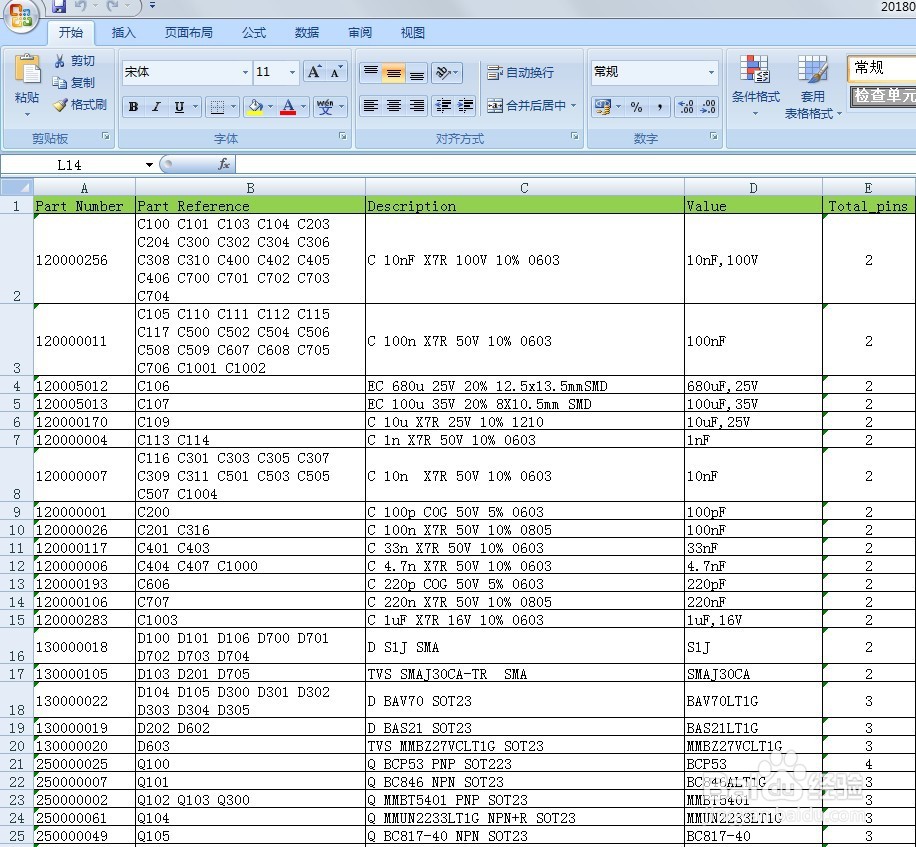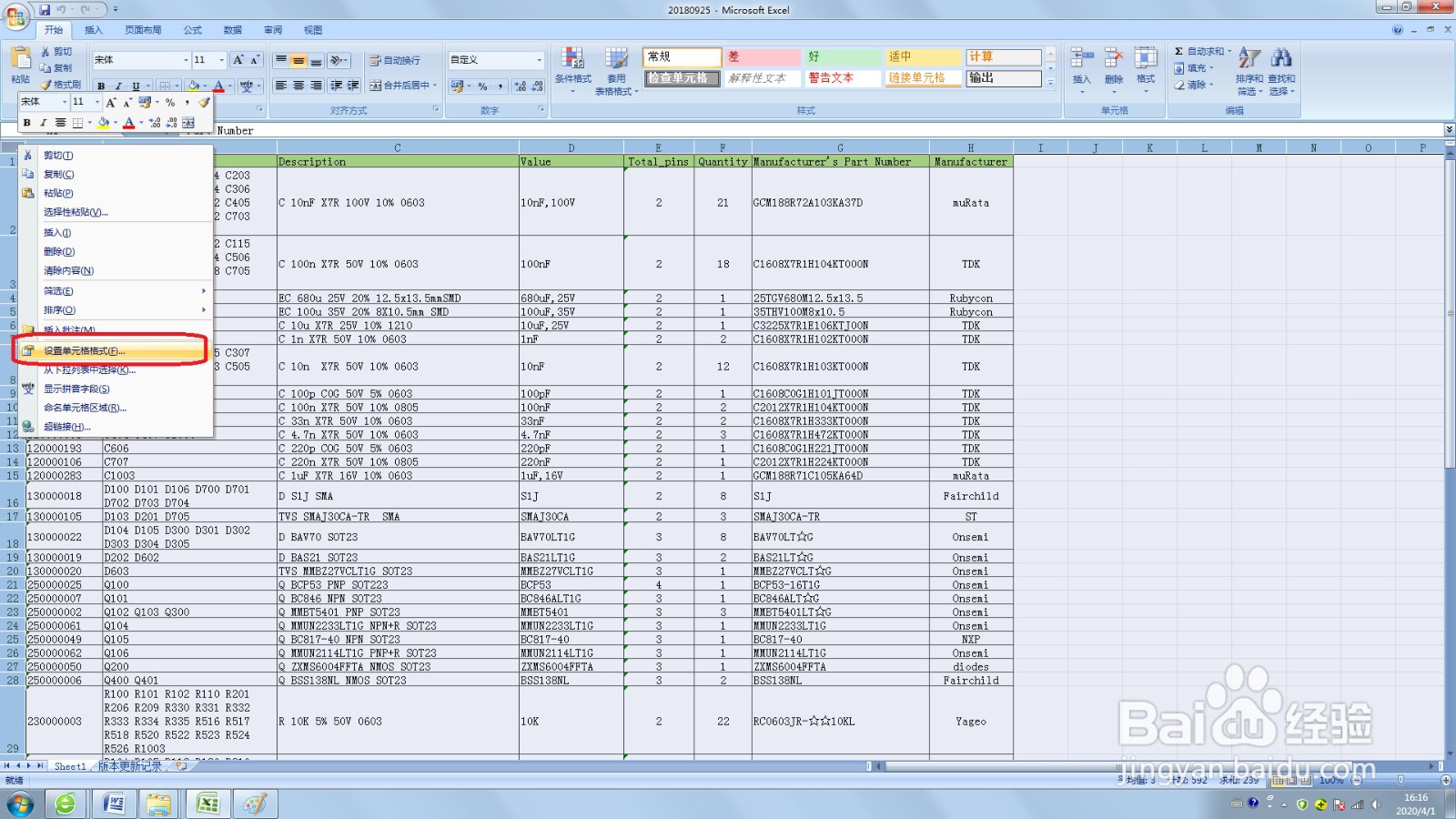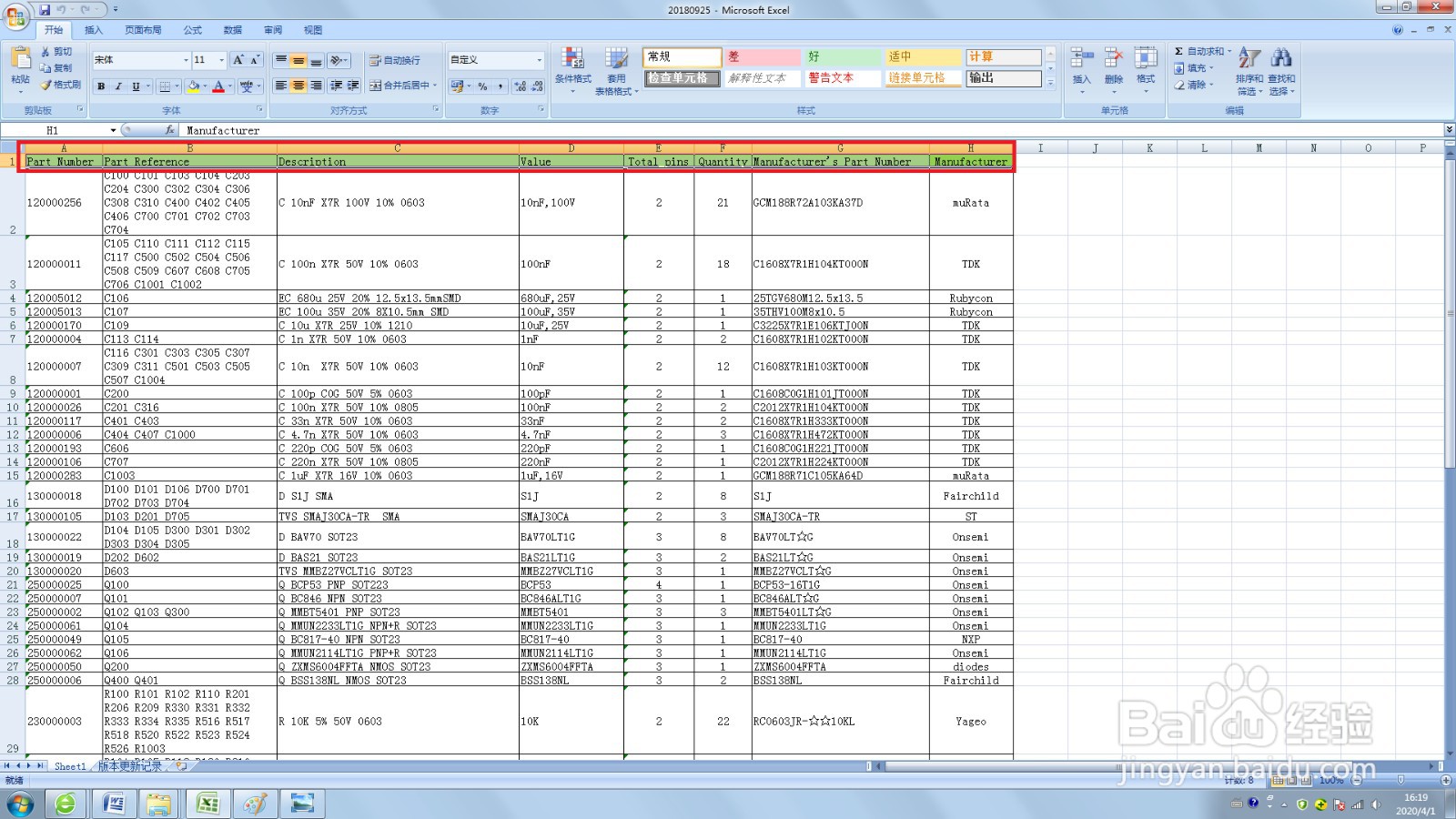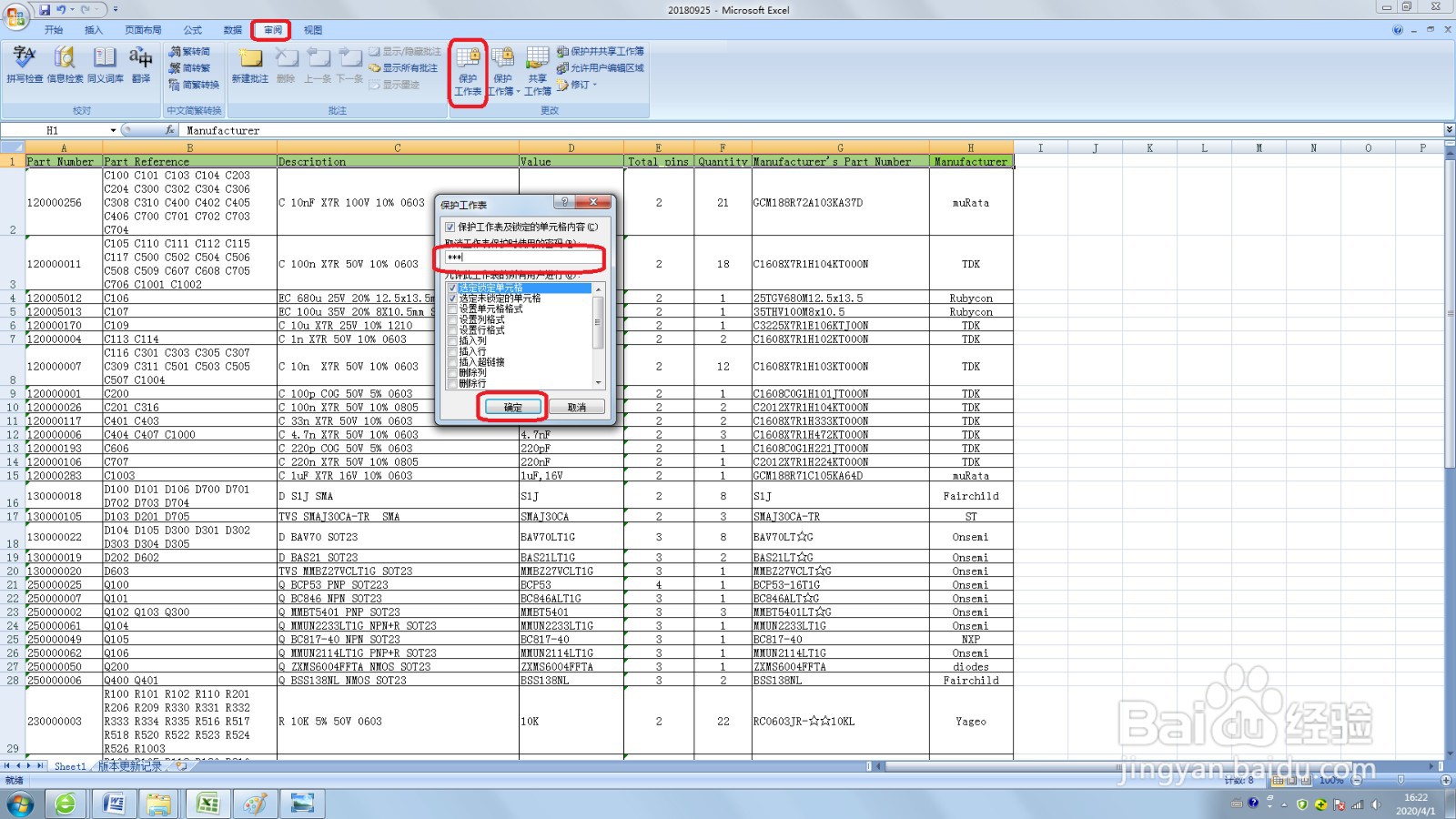怎样对EXCEL表格中的部分单元格进行锁定
1、打开想锁定的excel文件
2、右键点选左上角的空白处,实现表格全选
3、右键快捷菜单中选择“设置单元格格式”
4、在打开的界面中选择“保护”,将里面的“锁定”勾选项去掉并保存
5、选择需要保护的单元格区域
6、同样右键菜单选择“设置单元格格式”,在打开的界面中选择“保护”,将里面的“锁定”勾选项加上并保存
7、然后点击上方工具栏的【审阅】—【保护工作表】在弹出的对话框中录入密码进行保护
8、重复输入确认,确认后,选定的内容即被锁定无法被修改了,锁定单元格就完成了
声明:本网站引用、摘录或转载内容仅供网站访问者交流或参考,不代表本站立场,如存在版权或非法内容,请联系站长删除,联系邮箱:site.kefu@qq.com。
阅读量:39
阅读量:74
阅读量:22
阅读量:94
阅读量:67